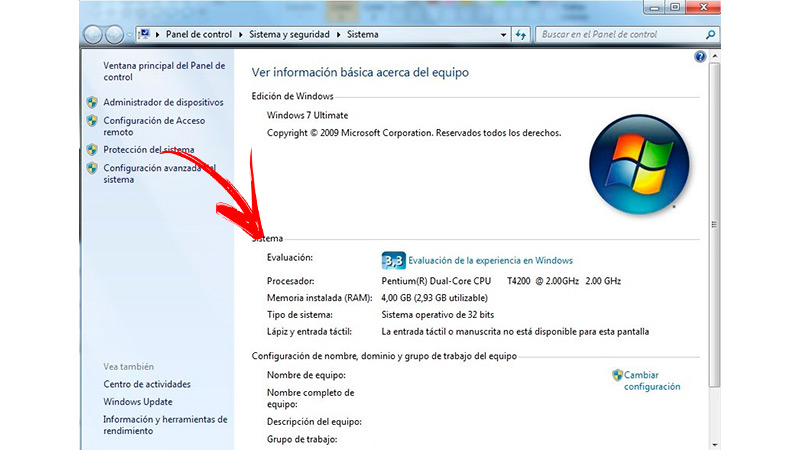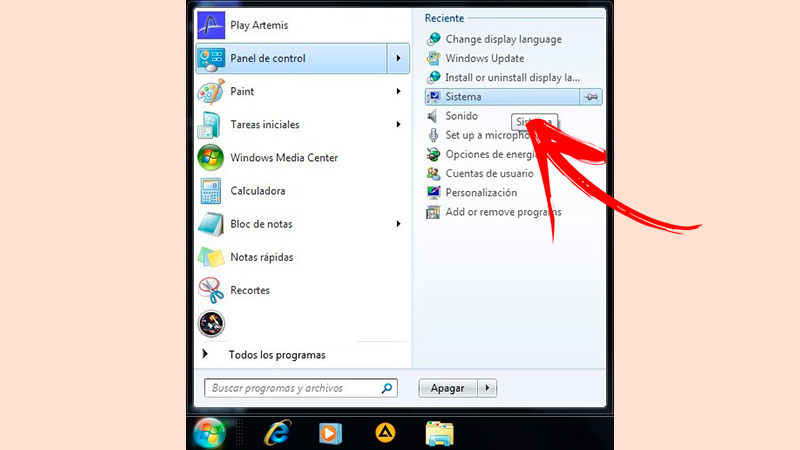Lo Último en IP@P
- Stellar Data Recovery revoluciona la recuperación de archivos perdidos en discos duros externos
- Goblin Mine: La Estrategia Económica Detrás del Juego de Minería que está Fascinando a Todos
- Estos son los nuevos Cargadores UGREEN: potencia y portabilidad en dos versiones que no te puedes perder
- UGREEN Nexode Pro: El Cargador Ultradelgado que revoluciona la carga de dispositivos móviles
- La computación en la nube está transformando los juegos Online y estas son sus grandes ventajas
Conocer acerca de la información del sistema en un PC con Windows 7 te ayudará a comprender las prestaciones que tiene tu ordenador y si el mismo es compatible con programas que deseas instalar.
Esto también te ayudará a diagnosticar problemas que estén relacionados con la memoria RAM y con el procesador de datos. Si quieres conocer cómo acceder a esta sección que te ofrece Windows, tendrás que continuar leyendo.
Te mostraremos toda la información vinculada con este tema y te diremos el paso a paso que debes hacer para encontrar estos datos de la manera más rápida y simple posible.
¿Qué datos puedo encontrar en la información del sistema de Windows 7?
Más en Sistemas operativos
- ¿Cómo bloquear a un número de teléfono en tu móvil iPhone, Windows Phone o Android? Guía paso a paso
- ¿Cómo deshabilitar el modo ahorro de energía en Windows 7? Guía paso a paso
- ¿Cuáles y cuántas versiones del Sistema Operativo iOS de Apple hay hasta la fecha? Lista 2024
- ¿Cómo formatear un pendrive USB en MacOS fácil y rápido? Guía paso a paso
- ¿Cómo configurar tu MacOS por primera vez de forma correcta? Guía paso a paso
SÍGUENOS EN 👉 YOUTUBE TV
Cuando ingresas a la información del sistema de tu ordenador Windows 7 lo que estás haciendo es conocer las propiedades técnicas que tiene el dispositivo. Esta información te ayudará a conocer los recursos y la compatibilidad que tiene con algunas funciones o programas que puedes instalar.
La información que encontrarás en esta sección del sistema operativo es la siguiente:
- Versión del sistema operativo. Podrás conocer la versión de W7 que tienes instalada. Con esta información conocerás la marca, la cantidad de núcleos que tiene tu CPU y los GHz con los que trabaja. Si quieres saber la capacidad total de memoria RAM que tienes y el porcentaje disponible tendrás que buscar en esta sección.
- Tipo de sistema. La arquitectura del sistema operativo que tienes será mostrada en esta línea.
- Lápiz y entrada táctil. Estos datos te servirán cuando tienes un ordenador con touch screen y podrás conocer si tienes disponible o no esta versión en tu PC.
- Nombre del equipo. Es la denominación que se le asigna al ordenador para determinados programas.
- Nombre completo de equipo. Es igual al punto anterior, pero en este caso corresponde incluir todo el nombre que tiene tu ordenador. En muchos casos estos dos ítems son iguales.
- Descripción del equipo. Si has configurado tu ordenador para que aparezca información sobre una descripción general, la podrás encontrar en esta sección.
- Grupo de trabajo. Estos datos están referidos aquellos equipos que trabajan en forma grupal.
- Botón para cambiar la configuración. Con esta función podrás elegir modificar el nombre del equipo, la descripción y el grupo de trabajo.
Aprende paso a paso a acceder a las propiedades de tu sistema operativo Windows 7
Para conocer las características de tu ordenador Windows 7 tendrás que realizar este paso a paso:
- Pulsa en el menú de Inicio de Windows.
- A continuación, dirígete a la herramienta Panel de Control y haz clic derecho en la misma.
- Selecciona Sistema y seguridad.
- Haz clic en Sistema.
- Te aparecerá una ventana con todas las características básicas acerca del equipo. Esta información la encontrarás en la parte derecha de la pantalla.